高手分析win10系统屏蔽集成显卡的解决步骤
时间:2021-07-01 21:18 编辑:admin
有很多网友在使用电脑的过程总难免会遇到win10系统屏蔽集成显卡的情况。针对win10系统屏蔽集成显卡的问题,我给大家整理总结了详细的解决步骤。即便很容易处理,还是有朋友不知道win10系统屏蔽集成显卡到底如何处理。只用你按照1、首先开机按DEL、F2什么的进入BIOS,(开启了快速启动可能需要先关闭 Win10正式版快速启动关闭方法); 2、进入BIOS setup,找到Config;的顺序依次操作就可以了,下面就是win10系统屏蔽集成显卡的具体操作流程了,不会的朋友赶快学习一下吧!
设置如下:
PS:以联想笔记本为例,关闭集显需要BIOS支持,部分电脑可能无法关闭
1、首先开机按DEL、F2什么的进入BIOS,(开启了快速启动可能需要先关闭 Win10正式版快速启动关闭方法);
2、进入BIOS setup,找到Config;
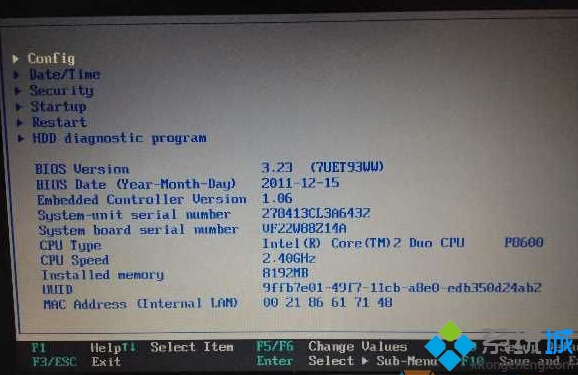
3、选择Dispaly;
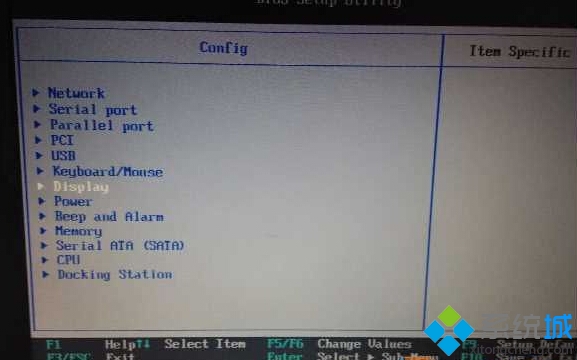
4、第一项——Default Primary Video Device,指定分配给显卡的优先级,第一个PCI Express其实就是独显,第二Internal个是内置的就是集显,我们选择第一个PCI Express;
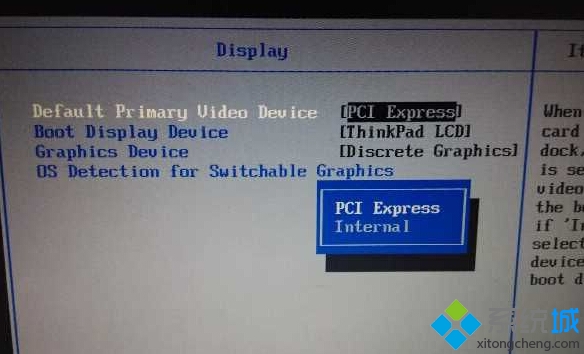
5、第二项——Boot Display Device,选择在引导时需要处于活动的状态的显示设备。该选择对于引导时间、密码提示和 BIOS 设置有效。因为没外接显示器,当然就选择ThinkPad LCD;

6、第三项——Graphics Devices,Integrated Graphics(集显)提供更长的电池使用时间,而Discrete Graphics(独显)可增强性能和体验。Switchable Graphics 可以在集显和独显之间动态切换,所以我们选择Discrete Graphics;

7、第四项——OS Detection for Switchable Graphics,为了更好的配合操作系统对双显卡切换,按照官方的文档,只支持Vista和7,当然我们的系统支持不佳,所以Disable;

8、经过以上步骤,大功告成,任务管理器里集显已经被干掉,为你的独显找到合适的驱动安装即可。
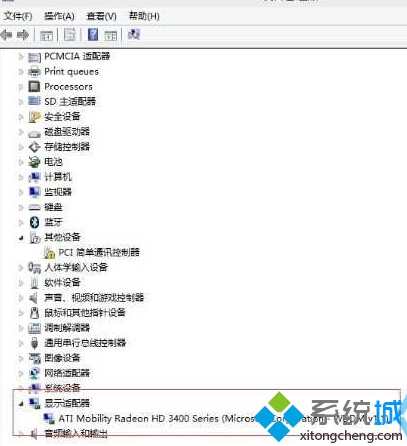
以上就是小编为大家介绍的Windows10系统禁用集成显卡的具体方法了。操作起来并不复杂,大家只要尝试一遍,相信很快就能学会!
到这里本文关于win10系统屏蔽集成显卡的操作方法就结束了,还有不会的朋友可以按照上面的步骤来解决,相信这篇文章一定可以帮到大家!


















共0条
以上留言仅代表用户个人观点,不代表本站立场
立即评论